Пакет Adobe Acrobat
в этом диалоге устанавливается
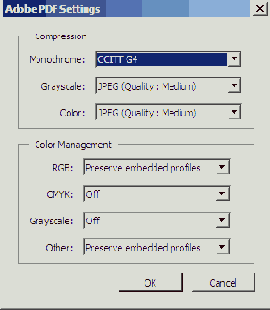
Именно в этом диалоге устанавливается сжатие, которое будет применяться к цветным, полутоновым и монохромным изображениям, а также выбираются параметры управления цветом, применяющиеся для преобразования файла в документ Adobe PDF.
5 Щелкните мышью на кнопке Cancel (Отмена), чтобы оставить параметры без изменений. Подробнее эти параметры будут обсуждаться в последующих уроках.
Разрешение устанавливается автоматически.
6 В диалоге Open (Открыть) перейдите в папку Lesson04, выделите файл GC_VendAgree.tif и щелкните мышью на кнопке Open (Открыть).
7 Закройте появившийся диалог Adobe Picture Tasks (Работа с рисунками Adobe) щелчком мыши на кнопке ОК.
Подробнее использование кнопки Picture Tasks (Задачи рисования) описывается в Уроке 14, где мы обсудим работу с рисунками и изображениями.
Программа Acrobat Standard преобразует файл TIFF в формат Adobe PDF и автоматически откроет файл PDF.
8 Прокрутите страницу вниз, чтобы увидеть написанное от руки примечание «And Section 2875» (И раздел 2875), добавленное лицом, подписавшим документ.
